こんにちは、ゆんつです。
スマホに指で文字を入力する入力方法には
- キーをタップしてから目当ての文字に指をスワイプするフリック入力
- キーをポチポチとタップしてお目当ての文字を出すトグル入力
- パソコンのキーボード入力に似た入力方法のローマ字入力
があります。
僕はガラケーからスマホに買い替え最初の数年はずっとトグル入力をしていました。
あるとき、友達から

慣れたらフリック入力の方が速いよ
と言われ、半年くらいフリック入力に挑戦。
でもフリック入力は僕には合わず、ここ数年はローマ字入力をしています。
ローマ字入力の利点は何といっても、パソコンのキーボードみたいに文字が打てること!
パソコンのキーボードを使用する機会が多いので、ローマ字入力はとてもやりやすく、今では

ずっとローマ字入力でいいな
と思っています。
iPhoneでは最初からローマ字入力のキーボードが表示されるわけではないので、ローマ字入力がしたい場合設定が必要となります。
今日は
iPhoneでローマ字入力をする方法
について書きたいと思います。
ローマ字入力をするための設定方法
設定アプリを開いて「一般」をタップ。
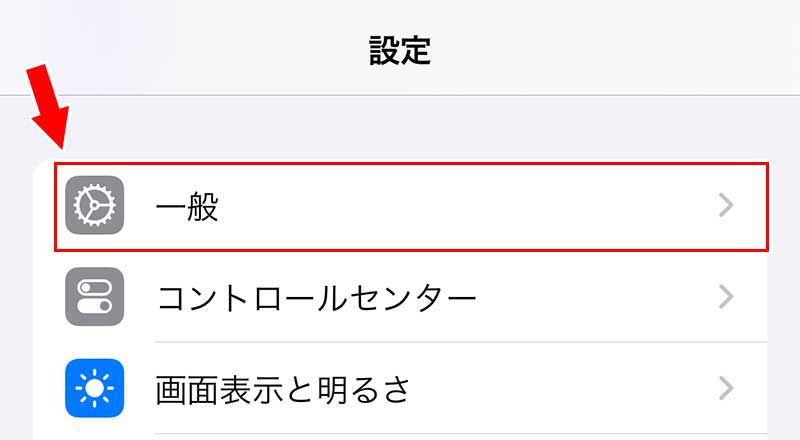
「一般」画面になるので「キーボード」をタップ。
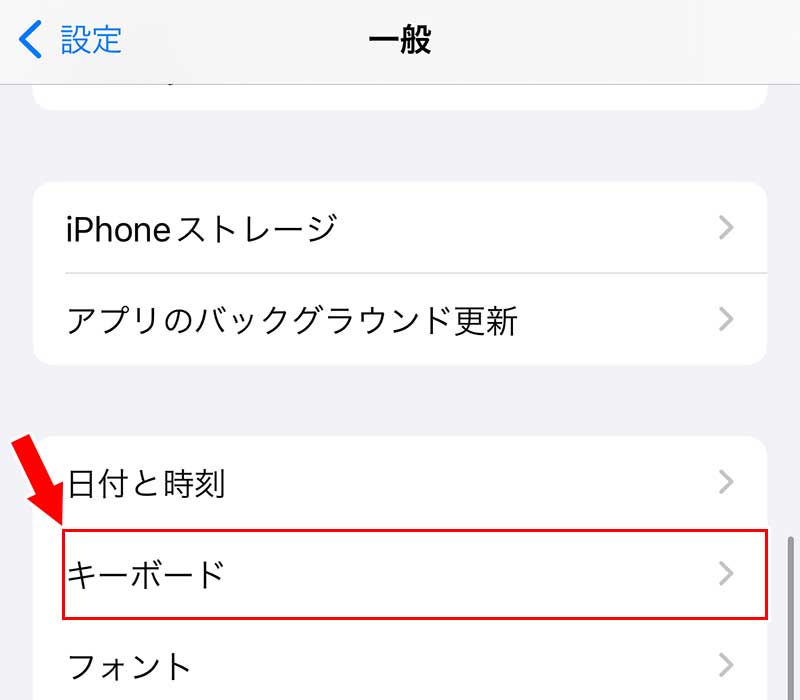
「キーボード」画面になるので「キーボード」をタップ。
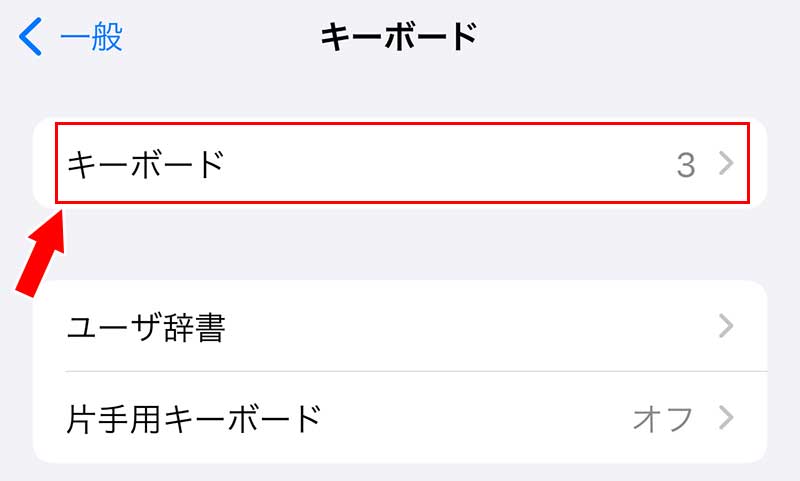
「新しいキーボードを追加」をタップ。
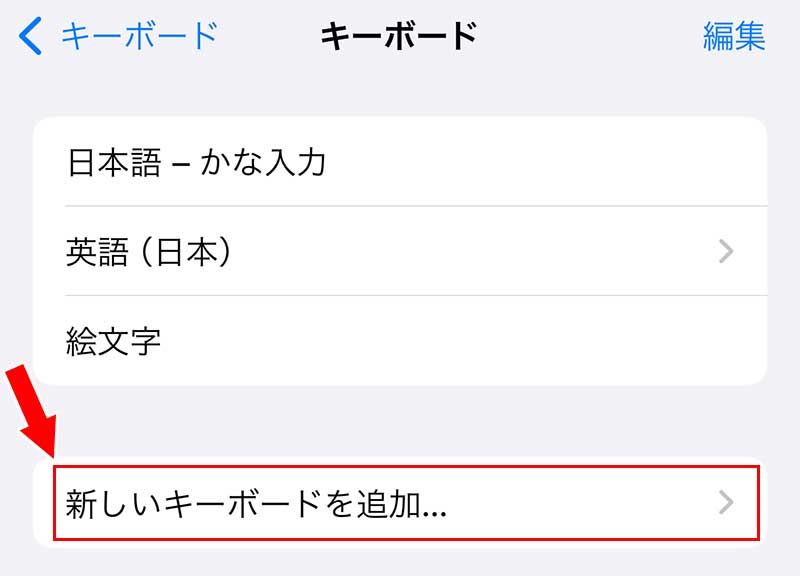
「新しいキーボードを追加」画面で「日本語」をタップ。

「ローマ字入力」をタップ。
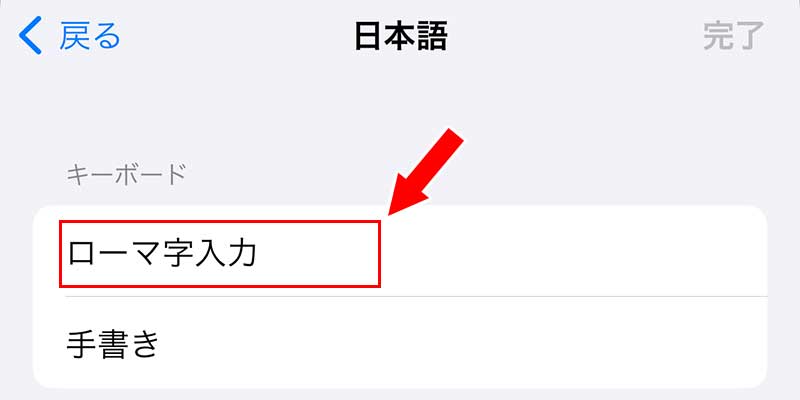
ローマ字入力にチェックが付くので「完了」をタップ。
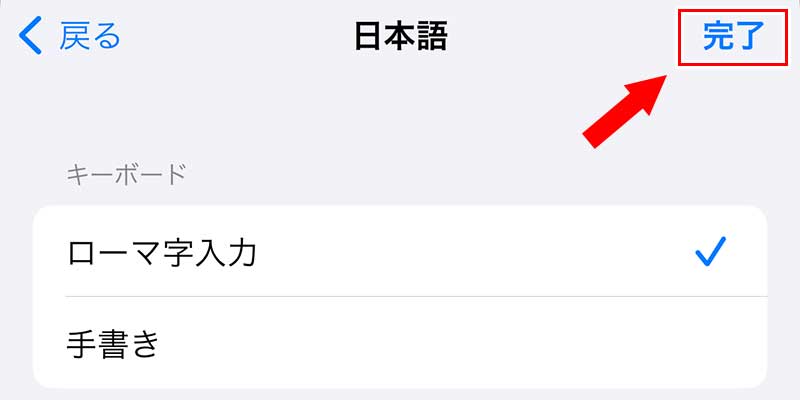
以上でキーボードに「日本語-ローマ字入力」が追加され、設定は完了です。
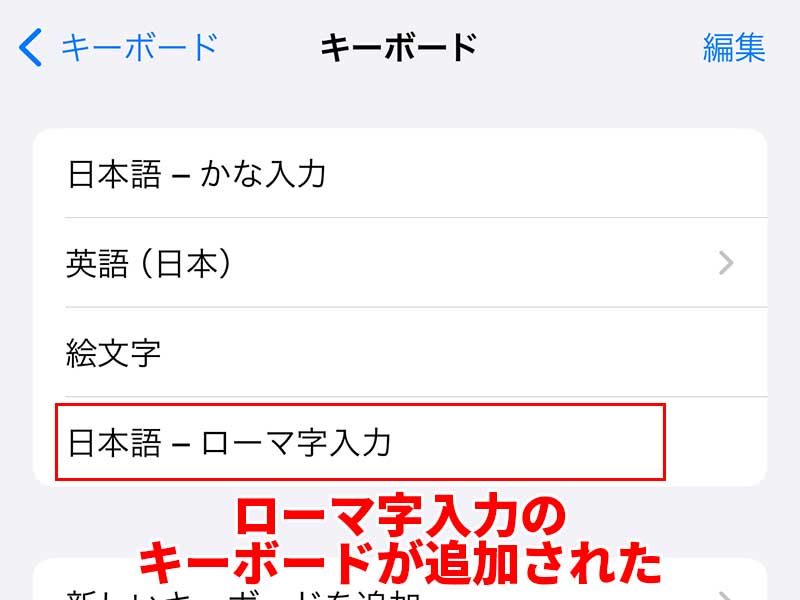
メモ帳などでキーボードを確認すると、きちんとローマ字入力のキーボードが追加されています!
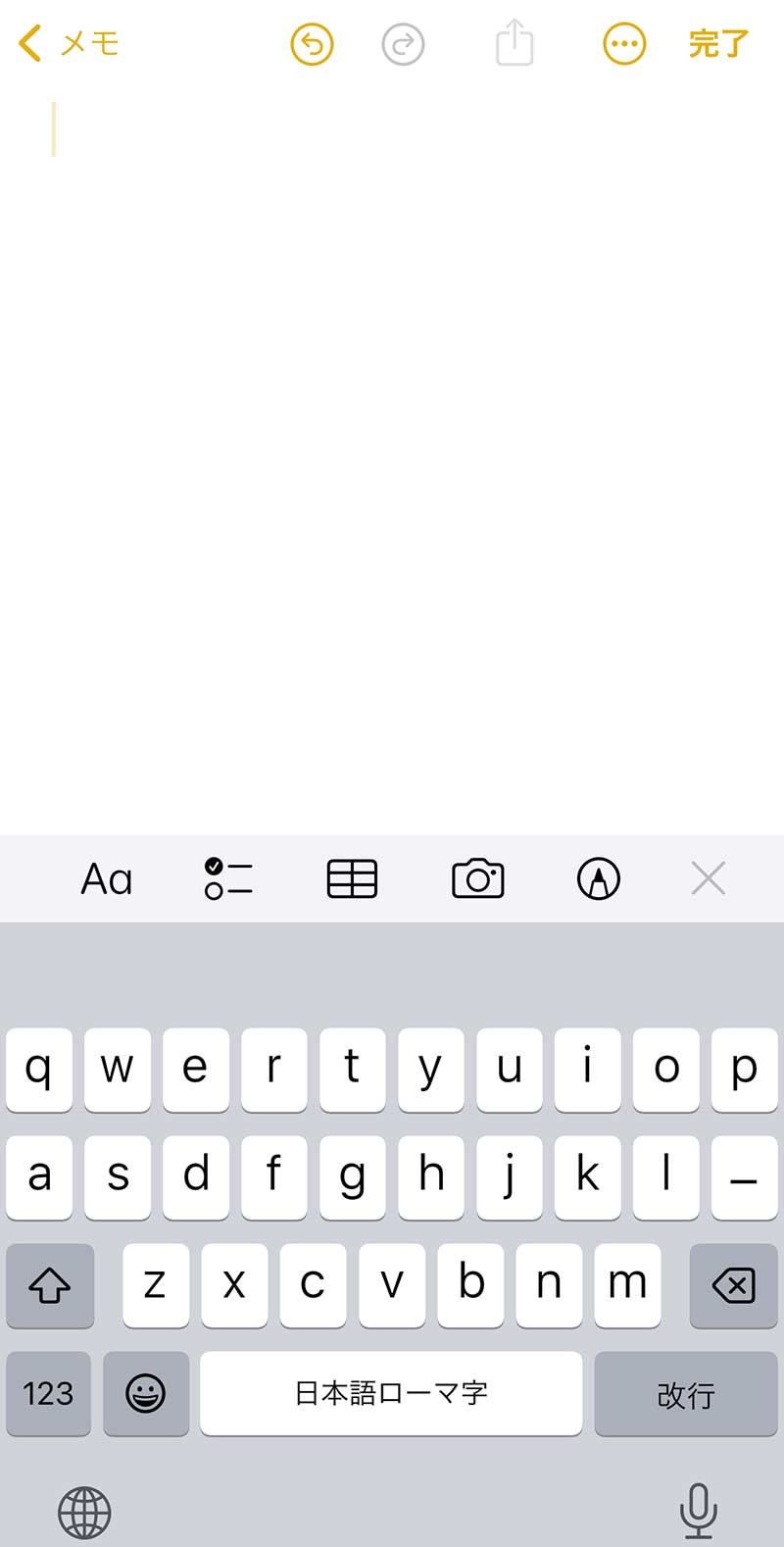

やったぜ!
向き不向きがあります
フリック入力やトグル入力の入力画面にくらべ、ローマ字入力の入力画面はキーとキーの間隔が近いです。
ですので、手が大きくて指が大きいと誤入力が増えるかもしれません。
またローマ字入力の場合は基本的に両手持ちで打つことになるので、片手で文字を打ちたい人には向きません。
僕は手が小さく両手持ちで文字を打つ方がやりやすいので、キーボード入力と同じ形式で入力できるローマ字入力が一番文字がスムーズに打てます。
もしフリック入力やトグル入力が合わない場合。
ローマ字入力を一度試してみるといいかもしれません。
それでは、またー。
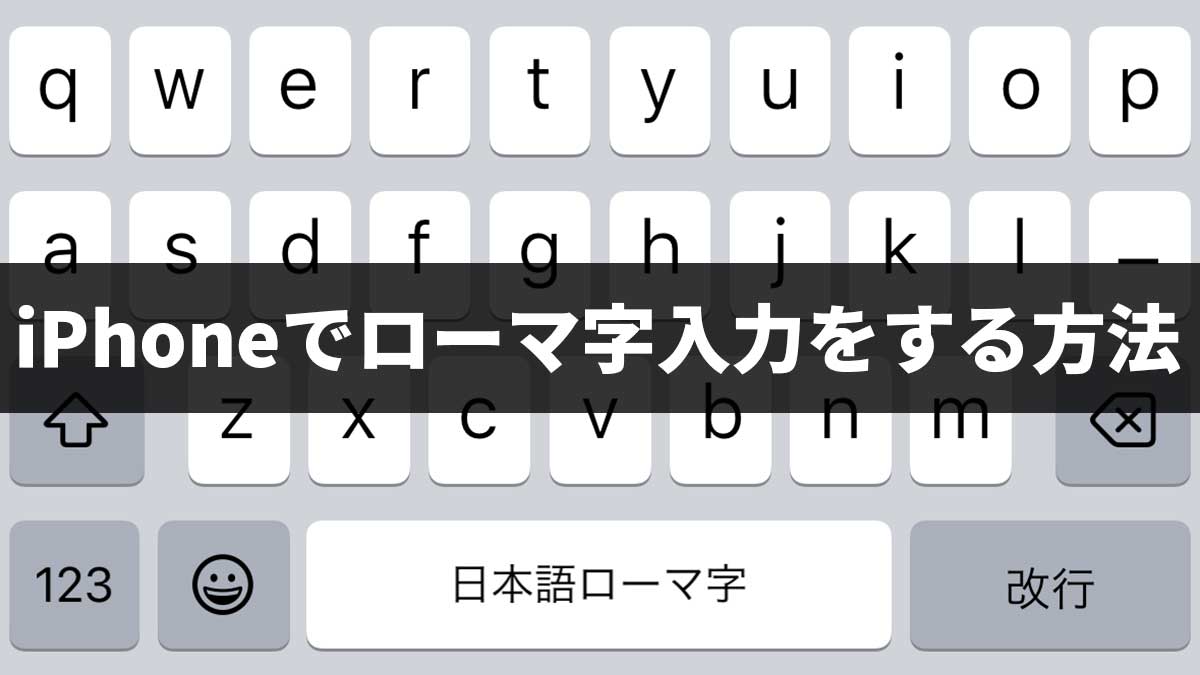


コメント